海信电视软件升级方法
海信常见机型2012版U盘升级汇总

海信LED电视U盘升级方法汇总(一)顾客服务部2012◆CRM 系统升级文件命名规则◆机内(进人工厂)软件版本命名规则◆MST6M48芯片方案U 盘升级方法◆MST6i48\78\98芯片方案U 盘升级方法◆MSD6I982机芯方案U 盘升级方法 ◆MSD6I988机芯方案U 盘升级方法◆MST6M182VG 机芯方案U 盘升级方法◆MSD6I981机芯方案U 盘升级方法◆MST6M30方案3D 转换板U 盘升级方法◆MT5301D 机芯方案U 盘升级方法◆MT5301E 机芯方案U 盘升级方法◆K510 _MT5325机芯方案U 盘升级方 目录CRM系统升级文件命名规则:LED46K310X3D_C005生产用软件数据图例机型修订LED46XT710G3D太原不定时死机问题软件升级程序机型非标原因LED24K01(0001)_C004生产用软件数据机型(管理代码)修订机内(进人工厂)软件版本命名规则:LED42K16P_ V0000. 01.00B机型管理代码软件版本MST6M48芯片方案U盘升级方法1、文件位置:把程序对应的bin档拷贝到U盘的根目录下2、文件名:文件名统一为:机型全名.BIN3、插上U盘后,进入工厂(密码1969,选择菜单中伴音菜项中的平衡,然后按遥控数字1969,进入工厂M下)选择Function项内software update,确定键进入升级状态,等待升级完成。
LED32K11\LED26K11\TLM37V78K\LED32K01\LED42K01P\拷贝到MST6i48\78\98芯片方案U盘升级方法将Target文件夹拷至U盘。
打开U盘上的Target文件夹,可看到一个version.txt文件,其内容类似如下:LED42K16P-B1203_V02.00LED42K16P-B1203对应了机型:LED42K16P(1203) V02.00代表了升级软件的版本。
海信液晶电视主板升级教程数据写入教程(最全)

青岛海信电器股份有限公司内部资料注意保密目录1 绪论 (1)2基础知识介绍 (2)2.1升级板介绍 (2)2.1.1升级版实物图说明 (2)2.1.2升级板JP1跳线转换设置方法 (2)2.2各升级软件简介 (3)3 Mstar方案的升级工具操作流程 (5)3.1 MSTAR方案的几点须知 (5)3.1.1 所涉及的机型 (5)3.1.2 所涉及的升级软件 (5)3.2 MSTAR方案的升级操作流程 (5)3.2.1 准备工作 (5)3.2.2设备连接 (5)3.2.3驱动程序安装 (6)3.2.4 MSTAR升级操作步骤 (9)4 MTK方案的升级工具操作流程 (22)4.1 MTK方案几点须知 (22)4.1.1所涉及机型 (22)4.1.2所涉及升级软件 (22)4.2 MTK方案的升级操作流程 (22)4.2.1准备工作 (22)4.2.2驱动程序安装 (23)4.2.3设备连接 (23)4.2.4 MTK方案升级操作流程 (25)4.2.5 Flash Tool软件工具的使用步骤 (28)5 RealTek方案的升级工具操作流程 (31)5.1芯片所涉及机型和升级需要工具 (31)5.2 RealTek方案的升级操作流程 (31)5.2.1准备工作 (31)5.2.2 驱动程序安装 (31)5.2.3 设备连接 (31)5.2.4 RealTek机芯方案升级方法及步骤 (32)6 如何利用打印信息判断故障 (43)6.1打印信息的定义 (43)6.2打印信息主要判断内容 (43)附录一MSTAR方案所涉及的机型 (48)附录二MTK方案所涉及的机型 (51)1 绪论近年来,由于电视智能化的快速发展,软件问题导致的故障也越来越多,传统的电视维修大多停留在简单更换元器件维修。
现在的电视已经完全改变了以往人们对电视的认识,采用大规模集成电路、多内核处理芯片、内嵌独立操作系统,传统的维修方法已经无法跟上产品发展的脚步,随着软件问题增多,导致现有维修技能跟不上,许多维修人员维修起来感觉比较吃力,维修人员软件类故障维修技能不足成了一个比较凸显的问题。
海信电视固件升级
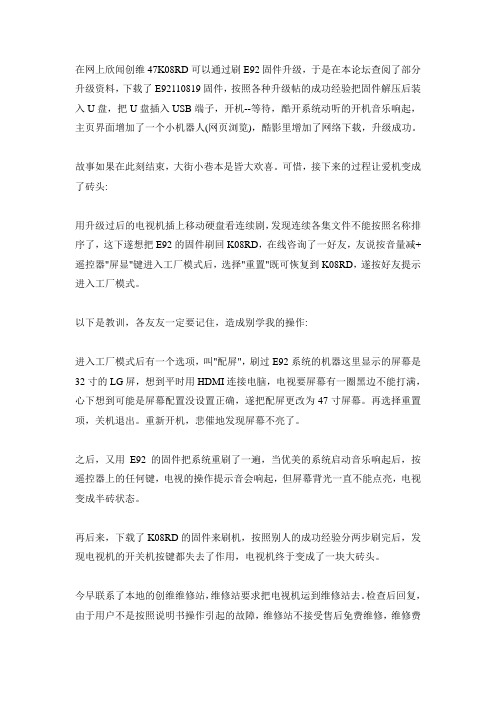
在网上欣闻创维47K08RD可以通过刷E92固件升级,于是在本论坛查阅了部分升级资料,下载了E92110819固件,按照各种升级帖的成功经验把固件解压后装入U盘,把U盘插入USB端子,开机--等待,酷开系统动听的开机音乐响起,主页界面增加了一个小机器人(网页浏览),酷影里增加了网络下载,升级成功。
故事如果在此刻结束,大街小巷本是皆大欢喜。
可惜,接下来的过程让爱机变成了砖头:用升级过后的电视机插上移动硬盘看连续剧,发现连续各集文件不能按照名称排序了,这下遂想把E92的固件刷回K08RD,在线咨询了一好友,友说按音量减+遥控器"屏显"键进入工厂模式后,选择"重置"既可恢复到K08RD,遂按好友提示进入工厂模式。
以下是教训,各友友一定要记住,造成别学我的操作:进入工厂模式后有一个选项,叫"配屏",刷过E92系统的机器这里显示的屏幕是32寸的LG屏,想到平时用HDMI连接电脑,电视要屏幕有一圈黑边不能打满,心下想到可能是屏幕配置没设置正确,遂把配屏更改为47寸屏幕。
再选择重置项,关机退出。
重新开机,悲催地发现屏幕不亮了。
之后,又用E92的固件把系统重刷了一遍,当优美的系统启动音乐响起后,按遥控器上的任何键,电视的操作提示音会响起,但屏幕背光一直不能点亮,电视变成半砖状态。
再后来,下载了K08RD的固件来刷机,按照别人的成功经验分两步刷完后,发现电视机的开关机按键都失去了作用,电视机终于变成了一块大砖头。
今早联系了本地的创维维修站,维修站要求把电视机运到维修站去。
检查后回复,由于用户不是按照说明书操作引起的故障,维修站不接受售后免费维修,维修费用由自己承担。
如果本地维修站写不进正确的程序,将把电视机发到上一级维修单位修理,运费和维修费都要自己承担。
这时电视机已运到维修站挺尸,也不知本地是否能修好,这时赶紧把教训写出来,希望刷机的朋友别再重复我的错误,这社会就会多一分和谐,家庭就会多一分快乐。
海信电视怎么刷机教程

海信电视怎么刷机教程
首先,你需要准备以下材料和工具:
1. 一台电脑(Windows操作系统)和数据线
2. USB驱动程序,用于将电视连接到电脑上
3. 刷机工具软件(例如"海信电视刷机工具")
4. 刷机包,你可以在官方网站或相关论坛上下载到适合你电视型号的刷机包
请按照以下步骤进行刷机:
1. 首先,确保你的电脑上已经安装了USB驱动程序,并且正确连接了电视和电脑。
2. 在电脑上打开刷机工具软件,并选择你下载的刷机包。
3. 进入刷机模式。
在遥控器上按住电视的"电源"键,然后用电源线接通电视,同时继续按住"电源"键,直到看到电视屏幕上出现"刷机模式"字样。
4. 将电视通过数据线连接到电脑上。
5. 在刷机工具软件中,点击"开始刷机"或类似的选项,等待刷机完成。
6. 刷机完成后,电视将会自动重启。
等待电视完全启动,并检查是否正常工作。
请注意,刷机有风险,可能导致电视损坏或造成数据丢失。
在刷机之前,请备份重要数据,并确保你已经了解刷机的相关知识和操作步骤。
建议在专业人士的指导下进行刷机。
海信液晶彩电LED32-37-39-40K160JD服务手册

液晶电视服务手册LED32K160JD、LED37K160JD、LED39K160JD、LED40K160JDMSD6I982B机芯方案多媒体研发中心2012.09目 录LED32K160JD、LED37K160JD、LED39K160JD、LED40K160JD (3)一、产品介绍 (3)(一)、产品外观介绍 (3)(二)、产品功能规格、特点介绍 (5)(三)、产品差异介绍 (6)二、方案概述 (6)三、电路框图构架 (8)四、电源分配 (8)五、主板原理说明 (9)六、产品爆炸图及明细 (18)LED32K160JD (18)LED37K160JD (19)LED39K160JD (20)LED40K160JD (21)八、电源板 (22)LED32K160JD (22)LED37K160JD (22)LED39K160JD、LED40K160JD (27)八、主板图 (31)九、软件升级方法 (33)(一)、6I982B主程序网线升级说明: (33)(二)、6I982B主程序USB升级方式说明: (46)(三)、MAC地址升级: (46)液晶电视服务手册LED32K160JD、LED37K160JD、LED39K160JD、LED40K160JD一、产品介绍(一)、产品外观介绍外观图:(因拍摄技术有限,图片仅供参考)连接图(因拍摄技术有限,图片仅供参考)下端子图:侧端子图:(二)、产品功能规格、特点介绍 技术参数:各端子电平特性:(三)、产品差异介绍LED32K160JD采用模组HE315GH-B11液晶屏,电源板采用RSAG2.908.5023,无同轴输出LED37K160JD采用模组HE365GH-B71液晶屏,电源板采用RSAG2.908.4555-04LED39K160JD采用模组HE390GF-E52液晶屏,电源板采用RSAG2.908.4737-01LED40K160JD采用模组HE400GF-B31液晶屏,电源板采用RSAG2.908.4737-02二、方案概述本机为具备DMP多媒体功能的新型液晶彩色电视机,使用MSTAR公司高度集成的单芯片MSD6I982B来实现图像处理、信号接收及解码、LVDS编码输出、音效处理等功能。
海信液晶彩电LED32-39-42-50-55-58K610X3D维修手册
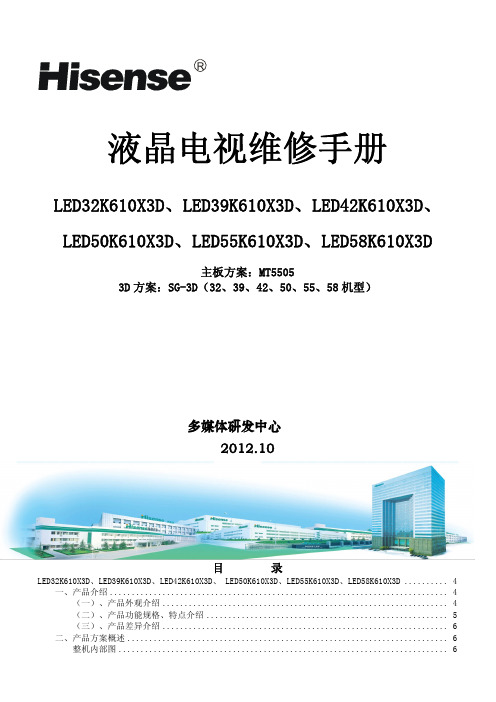
液晶电视维修手册LED32K610X3D、LED39K610X3D、LED42K610X3D、 LED50K610X3D、LED55K610X3D、LED58K610X3D主板方案:MT55053D方案:SG-3D(32、39、42、50、55、58机型)多媒体研发中心2012.10目 录LED32K610X3D、LED39K610X3D、LED42K610X3D、 LED50K610X3D、LED55K610X3D、LED58K610X3D (4)一、产品介绍 (4)(一)、产品外观介绍 (4)(二)、产品功能规格、特点介绍 (5)(三)、产品差异介绍 (6)二、产品方案概述 (6)整机内部图 (6)整机信号流程图 (9)电源分配图 (10)三、主板原理说明 (11)主板实物图 (11)主板对应机型对照表 (12)主板电路原理图 (13)1.电源部分---系统3.3Vstb (13)2.电源部分---系统+5V (13)3.电源部分---系统3.3V:33V_Normal (13)4.电源部分--- 核电:VCCK 1.25V (14)5.电源部分---液晶屏TCON供电:VCC-Panel (14)6.电源部分---USB供电: (14)7.电源部分---DDR3供电:+1.5V_DDR3 (15)8.电源部分---PCMCIA大卡供电 (15)9.控制部分---待机控制电路:STANDBY (15)10. 控制部分---背光ON/OFF和调光电路: (15)11.存储部分---EMMC FLASH (16)12.存储部分---EEPROM (17)13.按键电路 (17)14.遥控电路---支持灯效控制、光感 (17)15.DDR电路 (18)16.接口部分---HDMI接口 (19)17.接口部分 (19)18.接口部分---USB接口 (20)19.接口部分---AV2和分量为耳机端口,使用需要加转接线 (21)20.接口部分---VGA接口 (22)21.接口部分---AV输出接口 (22)22.接口部分---AV输出接口—音频输出 (23)23.接口部分---同轴输出电路 (23)24.接口部分---LVDS接口 (23)25.接口部分---耳机输出电路 (24)26. 开关机静音电路 (24)27. 数字供放电路 (24)28. tuner 部分---3.3V (25)29. tuner 部分---tuner (26)30. PCMCIA部分 (27)31. SD卡部分 (28)四、电源板原理说明 (28)LED32K610X3D (28)A、产品性能及规格 (28)B、5003电源架构简介: (28)C、5003电源工作原理 (29)D、易发故障检修 (30)LED39K610X3D (31)产品介绍 (31)方案概述 (32)分部原理说明 (32)常见故障现象分析 (34)LED50K610X3D (34)产品介绍 (34)方案概述 (35)分部原理说明 (36)常见故障现象分析 (41)LED42K610X3D、LED55K610X3D (42)产品介绍 (42)方案概述 (43)分部原理说明 (44)单板检修流程 (50)五、产品爆炸图及明细 (51)LED32K610X3D (51)LED39K610X3D (52)LED42K610X3D (54)LED50K610X3D (56)LED55K610X3D (58)六、软件升级方法 (59)MTK5505软件升级方法 (59)MTK5505工厂菜单调试说明 (68)液晶电视服务手册LED32K610X3D、LED39K610X3D、LED42K610X3D、 LED50K610X3D、LED55K610X3D、LED58K610X3D一、产品介绍(一)、产品外观介绍外观图:(因拍摄技术有限,图片仅供参考)以LED50K610X3D为例:端子图:(二)、产品功能规格、特点介绍 技术参数:视频支持格式:各端子电平特性:(三)、产品差异介绍LED32K610X3D采用模组公司HE315GHD-E01液晶屏,且无同轴输出。
网络电视的升级方法

2020/12/13
网络电视的升级方法
一、 USB离线升级
将升级压缩包 c2_update.tar 拷到U盘根目录下并 插在电视的USB口,将电视信源切到“USB/网络” 通道,选择“系统设置”,按“确认”键。
(注:不需要解压压缩包,这个压缩包是用于升级的特殊的压缩包, 直接拷贝到U盘根目录插在电视上升级即可) 网络电视的升级方法
网络电视的,系统提示用户“软件升级 成功,请手动开关机!”如图所示。
网络电视的升级方法
一、 USB离线升级
用户手动开关机后,进入新的程序。用 户可以进“系统设置”里“软件信息”查看 新软件版本号。
网络电视的升级方法
3rew
演讲完毕,谢谢听讲!
再见,see you again
2020/12/13
网络电视的升级方法
一、 USB离线升级
进入“系统设置”界面,选中“系统信 息”
->“软件升级”,按“确认”键如图所 示:
网络电视的升级方法
一、 USB离线升级
选中“软件升级”后,按“确认”键系 统提示“准备升级中。。。,请勿移除U盘或 断电!”,如图所示。
网络电视的升级方法
一、 USB离线升级
等待一段时间,进行软件升级。系统进 入升级界面,提示用户“正在升级软件,请 不要移除存储设备或断电。”如图所示。
海信液晶电视升级工具软件及操作详细说明

FlashUpgrader
适用于电脑为Win98的操作系统
FlashUpgraderNT
适用于电脑为WinNT、2000、XP的操作系统
3、 操作方法(请按次序执行):
(1) 关闭电视电源;
(2)通过一块232升级板(需加电源),串口连电脑,VGA线连电视的PC接口。
三、操作内容
1、将待升级的整机(或基板)的电源置开机状态。
2、将耳机线插入整机(或基板)232接口处或用6拼的连接线连接到主板XP600处。
3、运行升级软件中的vct49xyi_start.vi2c文件,再点击窗口中的TVT选项,出现升级界面。
4、点击升级界面的Bootloder项后出现dos界面,dos界面消失后选择 Bootloder Version选择项,选中后确认字符显示为22并没有红色字符显示。
沉默卡
喧嚣卡
变色卡
显身卡
风车车
风车车 当前离线
最后登录
2012-1-14
在线时间
118 小时
金钱
77
贡献
8839
注册时间
2007-4-11
阅读权限
150
帖子
3563
精华
2
积分
3142
UID
153673
IP卡 狗仔卡
二、MTK8280 升级工艺:
和 MTK8226 的4pin 插座升级方式相同,升级的4pin 插子接到MTK8280升级接口,注意选择的升级程序不一样。(注:使用MT8226 的升级程序)
三、MTK537x、538x 系列升级工艺:
MTK537x、538x 采用RS-232 串口升级,升级方法及升级软件设置方式与MTK8226 相同,注意选择的升级程序不一样。(注:分别选择MT537x、MT538x的升级程序)
海信液晶电视主板升级教程数据写入教程(最全)

青岛海信电器股份有限公司内部资料注意保密目录1 绪论 (1)2基础知识介绍 (2)2.1升级板介绍 (2)2.1.1升级版实物图说明 (2)2.1.2升级板JP1跳线转换设置方法 (2)2.2各升级软件简介 (3)3 Mstar方案的升级工具操作流程 (5)3.1 MSTAR方案的几点须知 (5)3.1.1 所涉及的机型 (5)3.1.2 所涉及的升级软件 (5)3.2 MSTAR方案的升级操作流程 (5)3.2.1 准备工作 (5)3.2.2设备连接 (5)3.2.3驱动程序安装 (6)3.2.4 MSTAR升级操作步骤 (9)4 MTK方案的升级工具操作流程 (22)4.1 MTK方案几点须知 (22)4.1.1所涉及机型 (22)4.1.2所涉及升级软件 (22)4.2 MTK方案的升级操作流程 (22)4.2.1准备工作 (22)4.2.2驱动程序安装 (23)4.2.3设备连接 (23)4.2.4 MTK方案升级操作流程 (25)4.2.5 Flash Tool软件工具的使用步骤 (28)5 RealTek方案的升级工具操作流程 (31)5.1芯片所涉及机型和升级需要工具 (31)5.2 RealTek方案的升级操作流程 (31)5.2.1准备工作 (31)5.2.2 驱动程序安装 (31)5.2.3 设备连接 (31)5.2.4 RealTek机芯方案升级方法及步骤 (32)6 如何利用打印信息判断故障 (43)6.1打印信息的定义 (43)6.2打印信息主要判断内容 (43)附录一MSTAR方案所涉及的机型 (48)附录二MTK方案所涉及的机型 (51)1 绪论近年来,由于电视智能化的快速发展,软件问题导致的故障也越来越多,传统的电视维修大多停留在简单更换元器件维修。
现在的电视已经完全改变了以往人们对电视的认识,采用大规模集成电路、多内核处理芯片、内嵌独立操作系统,传统的维修方法已经无法跟上产品发展的脚步,随着软件问题增多,导致现有维修技能跟不上,许多维修人员维修起来感觉比较吃力,维修人员软件类故障维修技能不足成了一个比较凸显的问题。
海信电视MSD6I988AV(XT710G3D)方案系列机型软件升级指南
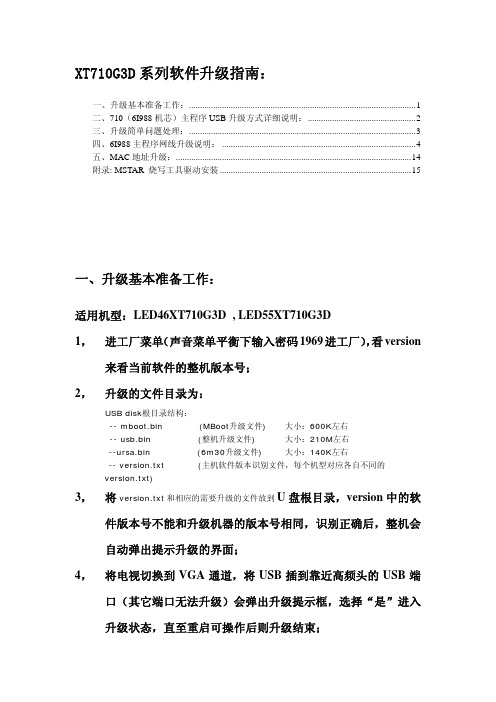
XT710G3D系列软件升级指南:一、升级基本准备工作: (1)二、710(6I988机芯)主程序USB升级方式详细说明: (2)三、升级简单问题处理: (3)四、6I988主程序网线升级说明: (4)五、MAC地址升级: (14)附录: MSTAR 烧写工具驱动安装 (15)一、升级基本准备工作:适用机型:LED46XT710G3D , LED55XT710G3D1,进工厂菜单(声音菜单平衡下输入密码1969进工厂),看version 来看当前软件的整机版本号;2,升级的文件目录为:USB disk根目录结构:-- mboot.bin (MBoot升级文件) 大小:600K左右-- usb.bin (整机升级文件) 大小:210M左右--ursa.bin (6m30升级文件) 大小:140K左右-- version.txt (主机软件版本识别文件,每个机型对应各自不同的version.txt)3,将version.txt和相应的需要升级的文件放到U盘根目录,version中的软件版本号不能和升级机器的版本号相同,识别正确后,整机会自动弹出提示升级的界面;4,将电视切换到VGA通道,将USB插到靠近高频头的USB端口(其它端口无法升级)会弹出升级提示框,选择“是”进入升级状态,直至重启可操作后则升级结束;5,1),升级过程中先升级ursa.bin(6m30程序)这时OSD在升级提示界面中,无法操作的,这时请耐心等待,不要断电。
2),6m30程序升级成功后会重新启动升级mboot,有升级中的提示,不要断电(本次试流不升级mboot程序);3),mboot程序升级成功后会重新启动升级主程序,有升级中的提示,时间较长请不要断电(大约为6、7分钟左右)。
4),升级完机器会自动重新启动,这时请进工厂清空下母块。
以上过程请详细了解,特别注意不要轻易断电。
二、710(6I988机芯)主程序USB升级方式详细说明:1).正常升级模式:(该方法适用于电视开机工作正常,可以正常进行USB升级的情况。
海信电视软件升级方法
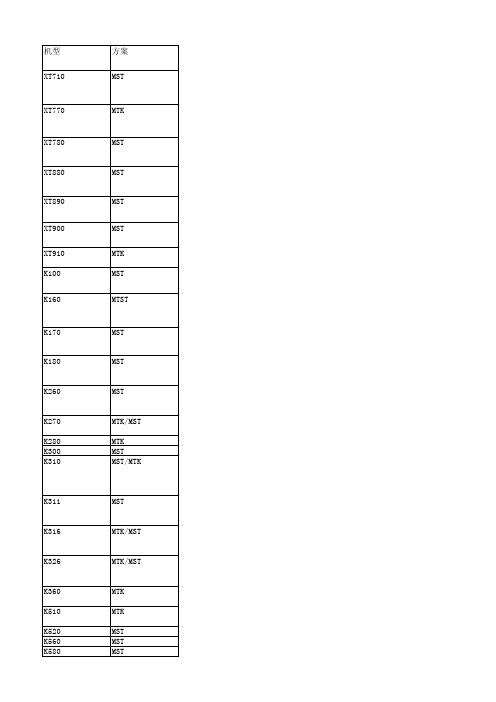
MST MST MST MST MTK MST MTST
K170 K180 K260
MST MST MST
K270 K280 K300 K310
MTK/MST MTK MST MST/MTKK311Fra bibliotekMST
K316
MTK/MST
K326
MTK/MST
K360 K510 K520 K560 K580
MTK MTK MST MST MST
将Hisense_5505文件夹放到U盘的根目录,插入电视的USB接口,交流关机再开机电视自动升级。强制升级将文 件夹内的PKG文件名改为:upgrade_loader 将Hisense_5505文件夹放到U盘的根目录,插入电视的USB接口,交流关机再开机电视自动升级。强制升级将文 件夹内的PKG文件名改为:upgrade 将usb.bin和version.txt和Mboot.bin放到将TargetHis文件夹内拷贝到U盘根目录,插到电视高频头旁边的USB接 口(其他端口无升级提示),将电视切换到VGA通道,电视会弹出升级提示,U盘内的升级文件版本必须高于电 视才能识别.强制升级连续按电视机的设置键 将Hisense_5505文件夹放到U盘的根目录,插入电视的USB接口,交流关机再开机电视自动升级。强制升级将文 件夹内的PKG文件名改为:upgrade_loader
K600 K610
MTK MTK
K660
MST
K680
MTK
升级方法 将usb.bin和version.txt文件拷贝到U盘根目录,将电视切换到VGA状态,将U盘插入电视USB3电视自动提示,U盘内 的升级文件版本必须高于电视才能识别.强制升级连续按遥控器的菜单键。 将升级文件upgrade_loader.pkg拷贝到到U盘根目录,插到电视机上。重启机器,系统自动升级,升级结束后电 视机自动启动。注意,空片时不能采用U盘升级,需先使用串口写loader程序:主程序\loader\**_nandboot.bin 将usb.bin和version.txt和Mboot.bin放到将TargetHis文件夹内拷贝到U盘根目录,插到电视高频头旁边的USB接 口(其他端口无升级提示),电视会弹出升级提示,U盘内的升级文件版本必须高于电视才能识别.强制升级连 续按电视机的设置键 将usb.bin和version.txt和Mboot.bin放到将TargetHis文件夹内拷贝到U盘根目录,插到电视高频头旁边的USB接 口(其他端口无升级提示),电视会弹出升级提示,U盘内的升级文件版本必须高于电视才能识别.强制升级连 续按电视机的设置键 将usb.bin和version.txt和Mboot.bin放到将TargetHis文件夹内拷贝到U盘根目录,插到电视高频头旁边的USB接 口(其他端口无升级提示),电视会弹出升级提示,U盘内的升级文件版本必须高于电视才能识别.强制升级连 续按电视机的设置键 将usb.bin和version.txt和Mboot.bin放到将TargetHis文件夹内拷贝到U盘根目录,插到电视高频头旁边的USB接 口(其他端口无升级提示),电视会弹出升级提示,U盘内的升级文件版本必须高于电视才能识别.强制升级连 续按电视机的设置键 将升级文件upgrade_loader.pkg拷贝到到U盘根目录,插到电视机上。重启机器,系统自动升级,升级结束后电 视机自动启动。注意,空片时不能采用U盘升级,需先使用串口写loader 42寸一下的:要将LED39K100N0012.bin,放在U盘的根目录下;再操作工厂菜单中,Function\Software Update 选项。46寸以上的:将usb.bin和version.txt和Mboot.bin放到将TargetHis文件夹到USB根目录,插入USB,根据 升级提示选择,升级完毕自动重启。 将TargetHis文件夹到USB根目录,插入USB,根据升级提示选择,升级完毕自动重启。 强制升级:插入USB后交流关机,开机同时按几次遥控器MENU按键,开始升级。 升级数据与K160系列电视通用,升级方法通用 通过U盘升级时,需要将LED32K180D.bin,放在U盘的根目录下;再操作工厂菜单中,Function\Software Update选项。 将TargetHis文件夹到USB根目录,插入USB,根据升级提示选择,升级完毕自动重启。 强制升级:插入USB后交流关机,开机同时按几次遥控器MENU按键,开始升级。 X3D版本为MTK,升级方法为:将Hisense_5505文件夹放到U盘的根目录,插入电视的USB3接口,交流关机再开机 电视自动升级。K270D版本为MST方案,升级方法同K260系列。 将Hisense_5505文件夹放到U盘的根目录,插入电视的USB接口,交流关机再开机电视自动升级。 通过U盘升级时,需要将LED24K300.bin,放在U盘的根目录下;再操作工厂菜单中,Function\Software Update K310版本为MST方案,通过U盘升级时,需要将LED24K300.bin,放在U盘的根目录下;再操作工厂菜单中, Function\Software Update选项。 K310X3D版本为MTK方案升级方法:将U盘升级文件upgrade_loader.pkg拷 贝到到U盘根目录,插到电视机上。重启机器,系统自动升级,升级结束后电视机自动启动。注意:空片时不能 采用U盘升级,需先使用串口写loader程序:主程序\loader\**_nandboot.bin 将TargetHis文件夹到USB根目录,插入USB,根据升级提示选择,升级完毕自动重启。 强制升级:插入USB后交流关机,开机同时按几次遥控器MENU按键,开始升级。 K316系列为MTK方案升级方法:将U盘升级文件upgrade_loader.pkg拷贝到到U盘根目录,插到电视机上。重启机 器,系统自动升级,升级结束后电视机自动启动。K316X3D系列为MST方案,升级方法:将TargetHis文件夹到 USB根目录,插入USB,根据升级提示选择,升级完毕自动重启。 K326J3D为MTK方案,将U盘升级文件upgrade_loader.pkg拷贝到到U盘根目录,插到电视机上。重启机器,系统 自动升级,升级结束后电视机自动启动。K316X3D系列为MST方案,升级方法:将TargetHis文件夹到USB根目录, 插入USB,根据升级提示选择,升级完毕自动重启。K326X3D为MST方案:将TargetHis文件夹到USB根目录,插入 将Hisense_5505文件夹放到U盘的根目录,插入电视的USB接口,交流关机再开机电视自动升级。强制升级将文 件夹内的PKG文件名改为:upgrade 将升级文件K510_2D_2GFlash_2GDDR.pkg放到U盘K510_2D文件夹,插到电视机上。重启机器,系统自动升级,升 级结束后电视机自动启动。或将升级文件K510_3D文件夹拷贝到到U盘根目录,插到电视机上。重启机器,系统 将TargetHis文件夹到USB根目录,插入USB,根据升级提示选择,升级完毕自动重启。 将TargetHis文件夹到USB根目录,插入USB,根据升级提示选择,升级完毕自动重启。 将TargetHis文件夹到USB根目录,插入USB,根据升级提示选择,升级完毕自动重启。
海信新型USB升级工具使用指南

18 / 24
图 3.32
图 3.37 X.N 如果之前没有烧过主程序,打开 SecureCRT 显示为图 3.37,如果烧入过主程 .IFI 序,那么会看到一直有打印信息,这时需要重启一下,两种方式重启:一、硬重 WW 启,直接用电视开关进行重启,在按开关的同时,将光标的焦点放在 SecureCRT W 的界面上,并按住回车(Enter)键,电视启动后会停在图 3.37 的状态,这时,
W
W
W
该 JP1 所处状态是升级 MTK\REALTEK 方案的
该升级工具使用了 2 个主要芯片,其中 CP2102 是 USB 转 RS232(TTL 电平,
适用 MTK、REALTEK 方案)的作用。FT2232D 是 USB 转 Mstar USB Serial Port(只
适用 Mstar 方案)。每种芯片对应都有相应的驱动程序具体见附件驱动程序包。
19 / 24
(3)这时按 F3,显示“<<mstar>># set serverip 172.16.4.177; set ipaddr 172.16.4.178; save”,(注:这里的显示的 IP 是上面以我的为例配置的,自 己用时需要按上面说的配置),然后点击回车开始配置 ip,配置完成后显示 “<<mstar>># ”; (4)这时按下 F4,显示“<<mstar>># mstar set_partition”,点击回车键 开始对 flash 进行分区,分区完成后显示“<<mstar>># ”; (5)按下 F5,显示“<<mstar>># mstar”,点击回车键开始烧写主程序,这 时就不需要其他操作,主程序烧写需要 1~2 分钟,烧写完成后电视会自动启 动,启动后无异常就烧写完成了。
海信MT9632EAATAB机芯液晶彩电引导升级方法
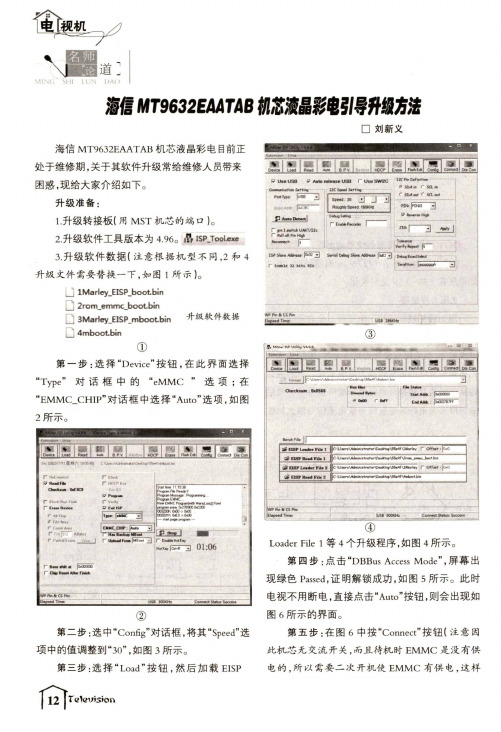
■信MT9632EAATAB m 液晶彩电引导韻方法□刘新义海信M T 9632EAATAB 机芯液晶彩电目前正 处于维修期,关于其软件升级常给维修人员带来 困惑,现给大家介绍如下。
升级准备:1. 升级转接板(用M S T 机芯的端口)。
2. 升级软件工具版本为4.96。
忍I S P _T o o l .e x e3.升级软件数据(注意根据机型不同,2和4升级文件需要替换一下,如图1所示)。
1 1 lMarley _EISP _boot.bin;__| 2rom _emmc _boot.bin ,__, 3Marley _EISP_mbootbin 升级软件数据;_ 4m bootbin①第一步:选择“D e v i c e ”按钮,在此界面选择 “Ty pe ”对话框中的“eM M C ”选项;在“E M M C _C H IP ”对话框中选择“ A uto”选项,如图2所示。
②第二步:选中“C o n f i g ”对话框,将其“S p e e d ”选 项中的值调整到“30”,如图3所示。
第三步:选择“L o a d ”按钮,然后加载E I S PWPP i n & C S P i n :~l U S B 186K H i③④L o a d e r F i l e 1等4个升级程序,如图4所不。
第四步:点击“DBBus A c c e s s Mode ”,屏幕出 现绿色P a s s e d ,证明解锁成功,如图5所示。
此时 电视不用断电,直接点击“A u t o ”按钮,则会出现如图6所示的界面。
第五步:在图6中按“C o n n e c t •’按钮(注意因 此机芯无交流开关,而且待机时E M M C 是没有供 电的,所以需要二次开机使E M M C 有供电,这样1^]vision⑤⑥才能连接成功),连接成功在最上面出现英文字符 “D e v i c e T y p e i s e M M C”,证明连接成功。
海信LED55K610X3D液晶彩电软件升级方法
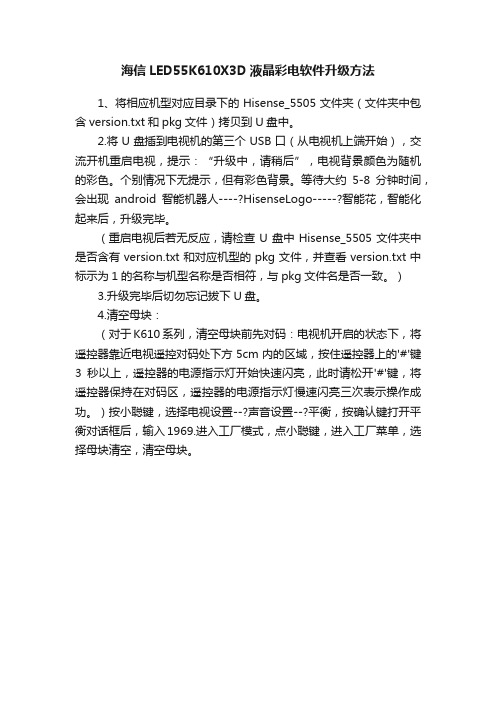
海信LED55K610X3D液晶彩电软件升级方法
1、将相应机型对应目录下的Hisense_5505文件夹(文件夹中包含version.txt和pkg文件)拷贝到U盘中。
2.将U盘插到电视机的第三个USB口(从电视机上端开始),交流开机重启电视,提示:“升级中,请稍后”,电视背景颜色为随机的彩色。
个别情况下无提示,但有彩色背景。
等待大约5-8分钟时间,会出现android智能机器人----?HisenseLogo-----?智能花,智能化起来后,升级完毕。
(重启电视后若无反应,请检查U盘中Hisense_5505文件夹中是否含有version.txt和对应机型的pkg文件,并查看version.txt中标示为1的名称与机型名称是否相符,与pkg文件名是否一致。
)
3.升级完毕后切勿忘记拔下U盘。
4.清空母块:
(对于K610系列,清空母块前先对码:电视机开启的状态下,将遥控器靠近电视遥控对码处下方5cm内的区域,按住遥控器上的'#'键3秒以上,遥控器的电源指示灯开始快速闪亮,此时请松开'#'键,将遥控器保持在对码区,遥控器的电源指示灯慢速闪亮三次表示操作成功。
)按小聪键,选择电视设置--?声音设置--?平衡,按确认键打开平衡对话框后,输入1969.进入工厂模式,点小聪键,进入工厂菜单,选择母块清空,清空母块。
海信电视重刷怎么操作方法
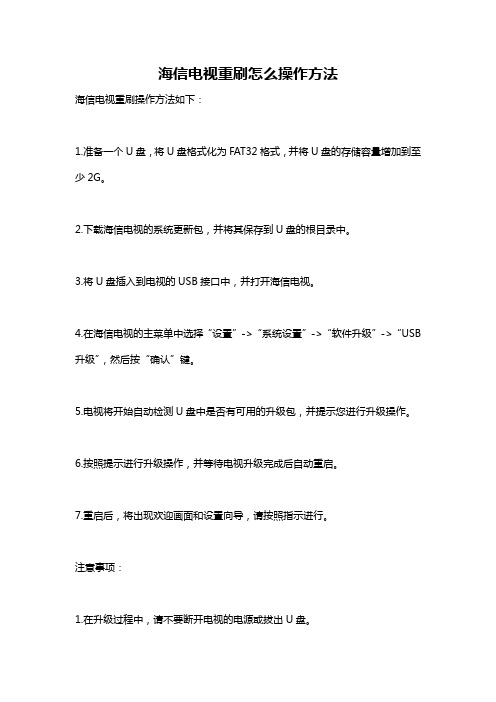
海信电视重刷怎么操作方法
海信电视重刷操作方法如下:
1.准备一个U盘,将U盘格式化为FAT32格式,并将U盘的存储容量增加到至少2G。
2.下载海信电视的系统更新包,并将其保存到U盘的根目录中。
3.将U盘插入到电视的USB接口中,并打开海信电视。
4.在海信电视的主菜单中选择“设置”->“系统设置”->“软件升级”->“USB 升级”,然后按“确认”键。
5.电视将开始自动检测U盘中是否有可用的升级包,并提示您进行升级操作。
6.按照提示进行升级操作,并等待电视升级完成后自动重启。
7.重启后,将出现欢迎画面和设置向导,请按照指示进行。
注意事项:
1.在升级过程中,请不要断开电视的电源或拔出U盘。
2.升级过程中,可能需要较长时间,请耐心等待。
3.如果您不确定如何进行此操作,请联系海信电视售后服务中心或专业技术人员进行咨询和指导。
液晶电视U盘升级方法汇总V1_20140430

青岛海信电器营销股份有限公司 文档名称 液晶电视U盘升级方法汇总密 级 版 本 号 修订日期保 密 V1.0 2014‐04‐30文 档 类 别: 指导手册文 档 名 称: 液晶电视U盘升级方法汇总编 写 部 门: 用户服务部编 写 日 期: 2014‐04‐30(内部资料,严禁外传!)文档修订记录版本编号或者更改记录编号*变化状态简要说明(变更内容和变更范围) 日 期 变更人 V1.0 N新建2014-04-30 王松丽*变化状态:N——新建,A——增加,M——修改,D——删除目录U盘升级注意事项: (1)一、 MSTAR机芯系列 (1)1. MST6E16、M9及其之前的机芯 (1)2. MST6M182/MST6M48/MST6M68机芯 (3)3. MST6i48/78/98机芯 (4)4. MSD6i981/982、 MSD6A801/901/918机芯 (4)5. MSD6i988机芯 (5)6. MST6M30机芯 (6)7. MST6M40机芯 (6)二、 MTK机芯系列 (7)1. MT8222/8226机芯 (7)2. MT5301D机芯 (7)3. MT5326、MT5327机芯 (9)4. MT5308、MT5301V 、MT5501、MT5503、MT5325等机芯 (9)5. MT5505机芯 (10)三、 REALTEK机芯系列 (10)1. RTD2674机芯 (10)2. RTD2644/2649机芯 (11)四、 信芯 (12)1. HS3000(A300J系列) (12)2. HS3000(LED39S30) (12)附录:机芯机型对应明细附表 (13)一、 MSTAR机芯 (13)二、 MTK机芯 (17)三、 REALTEK机芯 (20)四、 信芯 (21)海信机芯U盘升级方法汇总海信早期平板电视进入工厂菜单方法是音量平衡下按压“0532”,现在进入工厂菜单方法是音量平衡下按压“1969”。
海信等数字电视直播软件安装方法

海信等数字电视直播软件安装方法数字电视直播软件大大提高了我们收看电视节目的便捷性,其中海信等品牌的数字电视直播软件备受大家关注。
下面将为大家介绍海信等数字电视直播软件的安装方法。
步骤一:准备安装软件在开始安装海信等数字电视直播软件之前,我们需要准备以下软件:•海信等数字电视直播软件安装包:我们可以从官方网站或其他可信的下载渠道获得安装包。
•电脑或手机设备:确保我们有一台或多台合适的设备来安装和运行该软件。
步骤二:下载安装包首先,我们需要从官方网站或其他可信的下载渠道获取到海信等数字电视直播软件的安装包。
我们可以在浏览器中搜索相关关键词,并从搜索结果中选择一个值得信赖的链接。
注意,务必要下载原版软件,以避免后续使用中的安全问题。
步骤三:安装软件一般情况下,我们可以按照以下步骤进行软件的安装:1.找到下载的安装包文件。
在电脑中,我们可以在默认的下载文件夹中找到;如果是手机设备,我们可以在通知栏或文件管理器中找到。
2.双击或点击安装包文件,启动安装程序。
3.根据安装程序的提示,选择合适的安装路径和其他设置。
通常,我们可以使用默认的设置,但也可以根据个人需求进行适当调整。
4.等待安装完成。
安装过程可能需要一些时间,具体取决于我们的设备性能和软件大小。
5.安装完成后,我们可以在桌面或应用列表中找到安装好的海信等数字电视直播软件的图标。
步骤四:配置软件安装完成后,我们可能还需要进行一些软件配置,以确保软件正常运行:1.打开海信等数字电视直播软件。
我们可以双击或点击该软件的图标来启动它。
2.进入软件设置。
通常,我们可以在软件界面的菜单栏或设置选项中找到设置入口。
3.根据个人的需求,进行相应的配置。
例如,我们可以设置默认频道、语言、画质等参数。
4.保存配置。
在完成配置后,务必点击保存或应用按钮,使配置生效。
步骤五:享受电视节目现在,我们已经成功安装并配置了海信等数字电视直播软件,可以开始享受电视节目了:1.打开软件。
海信电视怎么下载电视家不用优盘不用电脑
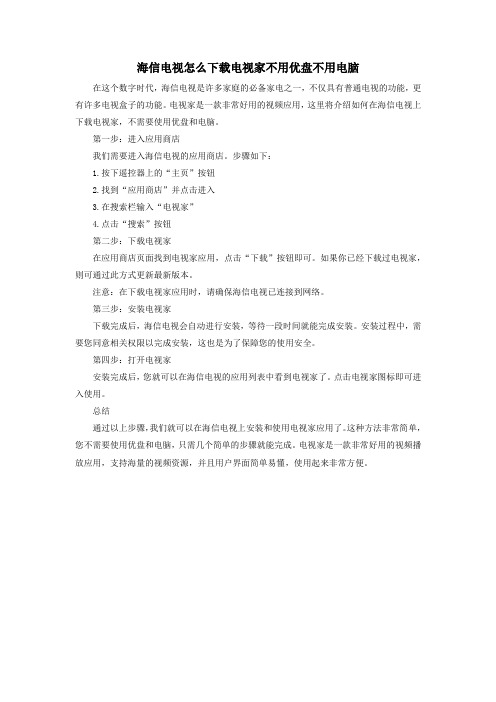
海信电视怎么下载电视家不用优盘不用电脑在这个数字时代,海信电视是许多家庭的必备家电之一,不仅具有普通电视的功能,更有许多电视盒子的功能。
电视家是一款非常好用的视频应用,这里将介绍如何在海信电视上下载电视家,不需要使用优盘和电脑。
第一步:进入应用商店
我们需要进入海信电视的应用商店。
步骤如下:
1.按下遥控器上的“主页”按钮
2.找到“应用商店”并点击进入
3.在搜索栏输入“电视家”
4.点击“搜索”按钮
第二步:下载电视家
在应用商店页面找到电视家应用,点击“下载”按钮即可。
如果你已经下载过电视家,则可通过此方式更新最新版本。
注意:在下载电视家应用时,请确保海信电视已连接到网络。
第三步:安装电视家
下载完成后,海信电视会自动进行安装,等待一段时间就能完成安装。
安装过程中,需要您同意相关权限以完成安装,这也是为了保障您的使用安全。
第四步:打开电视家
安装完成后,您就可以在海信电视的应用列表中看到电视家了。
点击电视家图标即可进入使用。
总结
通过以上步骤,我们就可以在海信电视上安装和使用电视家应用了。
这种方法非常简单,您不需要使用优盘和电脑,只需几个简单的步骤就能完成。
电视家是一款非常好用的视频播放应用,支持海量的视频资源,并且用户界面简单易懂,使用起来非常方便。
海信电视无法安装软件怎么办,两种最新方法完美解决!
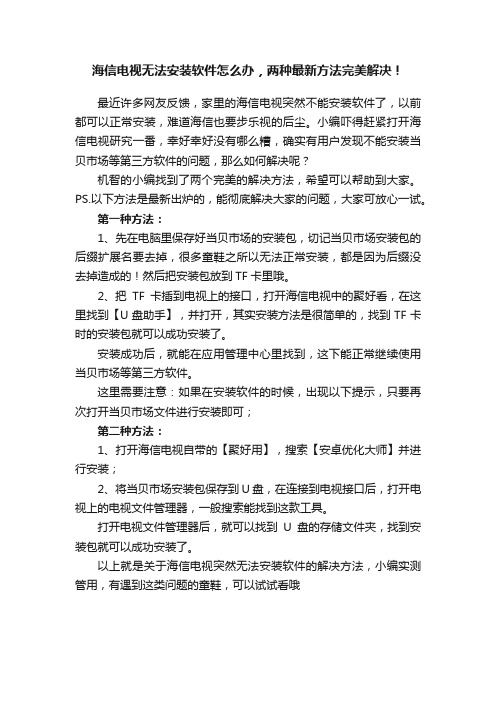
海信电视无法安装软件怎么办,两种最新方法完美解决!
最近许多网友反馈,家里的海信电视突然不能安装软件了,以前都可以正常安装,难道海信也要步乐视的后尘。
小编吓得赶紧打开海信电视研究一番,幸好幸好没有哪么糟,确实有用户发现不能安装当贝市场等第三方软件的问题,那么如何解决呢?
机智的小编找到了两个完美的解决方法,希望可以帮助到大家。
PS.以下方法是最新出炉的,能彻底解决大家的问题,大家可放心一试。
第一种方法:
1、先在电脑里保存好当贝市场的安装包,切记当贝市场安装包的后缀扩展名要去掉,很多童鞋之所以无法正常安装,都是因为后缀没去掉造成的!然后把安装包放到TF卡里哦。
2、把TF卡插到电视上的接口,打开海信电视中的聚好看,在这里找到【U盘助手】,并打开,其实安装方法是很简单的,找到TF卡时的安装包就可以成功安装了。
安装成功后,就能在应用管理中心里找到,这下能正常继续使用当贝市场等第三方软件。
这里需要注意:如果在安装软件的时候,出现以下提示,只要再次打开当贝市场文件进行安装即可;
第二种方法:
1、打开海信电视自带的【聚好用】,搜索【安卓优化大师】并进行安装;
2、将当贝市场安装包保存到U盘,在连接到电视接口后,打开电视上的电视文件管理器,一般搜索能找到这款工具。
打开电视文件管理器后,就可以找到U盘的存储文件夹,找到安装包就可以成功安装了。
以上就是关于海信电视突然无法安装软件的解决方法,小编实测管用,有遇到这类问题的童鞋,可以试试看哦。
海信c558升级指导

为方便广大C558的机油们,特将本人将C558的过程写出来供大家参考!在升级C558之前,先将手机用USB线连接到电脑的USB口,此时,会提示找到硬件,安装手机USB的驱动。
安装完成后,在手机----系统设置----U盘管理----启动U盘功能,可以使用U盘。
电脑摄像头功能启用后,也会提示需要驱动,按要求安装驱动后,手机可作摄像头使用。
升级之前建议大家先将电话簿进行备份,具体方法可以先安装海信手机小秘书,安装时提示输入密码:0000,连接成功后进入小秘书。
安装后界面截图如下:然后:电话本------手机电话本------单击鼠标右键按提示读出所有电话本,然后将所以的通讯录选择,单击鼠标右键-------导出电话本------导出文本。
升级方法:先安装升级工具,目前为V3.8版本的,安装完成后,界面截图如下:点OPTIONS----PARAM SET----ONL Y SHOW USBCOM确认选择;如下图:点OPTIONS---ADD PHONE MODEL,如图所示,选择机型升级文件和升级引导文件;然后,在PHONE MODEL菜单下选择C558,再点FILE菜单下的OPEN DOWNLOAD FILE…找到升级文件的路径,选择升级文件C558_CH7.6.01.21.00,然后点OPTIONS菜单下的START,开始进行升级。
升级过程大约15-20分钟,注意升级过程中电脑不要断电。
注意:在升级之前,还需要在手机上输入*532*#,输入密码000000,进入高级设置,将第11项端口选择有默认的COM更改为USBCOM,才可以,更改返回后,手机回自动重启。
有时候可能升级到30%无法进行下去的情况,这时候可能换个电脑的USB口就可以,如果不行,也没关系,手机不会瘫痪,可以关闭升级窗口再进行升级。
小窍门:升级到30%无法进行下去,也有可能是电脑USB虚拟的COM和软件的COM 口不一致导致,我没有进行验证,其他机油可以验证一下,具体方法如下:升级程序OPTIONS 菜单下COM PORT SET 所选择的COM口需和电脑所虚拟的COM相同,电脑虚拟的COM 查看方法:我的电脑----单击右键-----属性-----硬件------设备管理器----端口----双击HS-USB DIAGNOSTICS INTERFACE 3197(COMX)如果X和升级程序下的端口不一致的话,可进行更改,端口设置-----高级-----将COM端口号改为和升级软件内端口一致即可。
- 1、下载文档前请自行甄别文档内容的完整性,平台不提供额外的编辑、内容补充、找答案等附加服务。
- 2、"仅部分预览"的文档,不可在线预览部分如存在完整性等问题,可反馈申请退款(可完整预览的文档不适用该条件!)。
- 3、如文档侵犯您的权益,请联系客服反馈,我们会尽快为您处理(人工客服工作时间:9:00-18:30)。
MST MST
MST
MTK/MST MTK MST MST/MTK
MST
MTK/MST
MTK/MST
MTK MTபைடு நூலகம் MST MST MST
K600
MTK
K610
MTK
K660
MST
K680
MTK
升级方法
将usb.bin和version.txt文件拷贝到U盘根目录,将电视切换到VGA状态,将U盘插入电视USB3电视自动提示,U盘内 的升级文件版本必须高于电视才能识别.强制升级连续按遥控器的菜单键。
X3D版本为MTK,升级方法为:将Hisense_5505文件夹放到U盘的根目录,插入电视的USB3接口,交流关机再开机电 视自动升级。K270D版本为MST方案,升级方法同K260系列。 将Hisense_5505文件夹放到U盘的根目录,插入电视的USB接口,交流关机再开机电视自动升级。 通过U盘升级时,需要将LED24K300.bin,放在U盘的根目录下;再操作工厂菜单中,Function\Software Update K310版本为MST方案,通过U盘升级时,需要将LED24K300.bin,放在U盘的根目录下;再操作工厂菜单中, Function\Software Update选项。 K310X3D版本为MTK方案升级方法:将U盘升级文件upgrade_loader.pkg拷 贝到到U盘根目录,插到电视机上。重启机器,系统自动升级,升级结束后电视机自动启动。注意:空片时不能 采用U盘升级,需先使用串口写loader程序:主程序\loader\**_nandboot.bin 将TargetHis文件夹到USB根目录,插入USB,根据升级提示选择,升级完毕自动重启。
强制升级:插入USB后交流关机,开机同时按几次遥控器MENU按键,开始升级。
K316系列为MTK方案升级方法:将U盘升级文件upgrade_loader.pkg拷贝到到U盘根目录,插到电视机上。重启机 器,系统自动升级,升级结束后电视机自动启动。K316X3D系列为MST方案,升级方法:将TargetHis文件夹到USB 根目录,插入USB,根据升级提示选择,升级完毕自动重启。 K326J3D为MTK方案,将U盘升级文件upgrade_loader.pkg拷贝到到U盘根目录,插到电视机上。重启机器,系统自 动升级,升级结束后电视机自动启动。K316X3D系列为MST方案,升级方法:将TargetHis文件夹到USB根目录,插 入USB,根据升级提示选择,升级完毕自动重启。K326X3D为MST方案:将TargetHis文件夹到USB根目录,插入 将Hisense_5505文件夹放到U盘的根目录,插入电视的USB接口,交流关机再开机电视自动升级。强制升级将文件 夹内的PKG文件名改为:upgrade 将升级文件K510_2D_2GFlash_2GDDR.pkg放到U盘K510_2D文件夹,插到电视机上。重启机器,系统自动升级,升 级结束后电视机自动启动。或将升级文件K510_3D文件夹拷贝到到U盘根目录,插到电视机上。重启机器,系统自 将TargetHis文件夹到USB根目录,插入USB,根据升级提示选择,升级完毕自动重启。 将TargetHis文件夹到USB根目录,插入USB,根据升级提示选择,升级完毕自动重启。 将TargetHis文件夹到USB根目录,插入USB,根据升级提示选择,升级完毕自动重启。
机型 XT710
XT770
XT780
XT880
XT890 XT900 XT910 K100 K160
K170 K180
K260
K270 K280 K300 K310
K311
K316
K326
K360 K510 K520 K560 K580
方案 MST
MTK
MST
MST
MST MST MTK MST MTST
将usb.bin和version.txt和Mboot.bin放到将TargetHis文件夹内拷贝到U盘根目录,插到电视高频头旁边的USB接 口(其他端口无升级提示),将电视切换到VGA通道,电视会弹出升级提示,U盘内的升级文件版本必须高于电视 才能识别.强制升级连续按电视机的设置键 将Hisense_5505文件夹放到U盘的根目录,插入电视的USB接口,交流关机再开机电视自动升级。强制升级将文件 夹内的PKG文件名改为:upgrade_loader
将Hisense_5505文件夹放到U盘的根目录,插入电视的USB接口,交流关机再开机电视自动升级。强制升级将文件 夹内的PKG文件名改为:upgrade_loader 将Hisense_5505文件夹放到U盘的根目录,插入电视的USB接口,交流关机再开机电视自动升级。强制升级将文件 夹内的PKG文件名改为:upgrade
强制升级:插入USB后交流关机,开机同时按几次遥控器MENU按键,开始升级。
升级数据与K160系列电视通用,升级方法通用
通过U盘升级时,需要将LED32K180D.bin,放在U盘的根目录下;再操作工厂菜单中,Function\Software Update选项。
将TargetHis文件夹到USB根目录,插入USB,根据升级提示选择,升级完毕自动重启。 强制升级:插入USB后交流关机,开机同时按几次遥控器MENU按键,开始升级。
将升级文件upgrade_loader.pkg拷贝到到U盘根目录,插到电视机上。重启机器,系统自动升级,升级结束后电 视机自动启动。注意,空片时不能采用U盘升级,需先使用串口写loader程序:主程序\loader\**_nandboot.bin
将usb.bin和version.txt和Mboot.bin放到将TargetHis文件夹内拷贝到U盘根目录,插到电视高频头旁边的USB接 口(其他端口无升级提示),电视会弹出升级提示,U盘内的升级文件版本必须高于电视才能识别.强制升级连续 按电视机的设置键 将usb.bin和version.txt和Mboot.bin放到将TargetHis文件夹内拷贝到U盘根目录,插到电视高频头旁边的USB接 口(其他端口无升级提示),电视会弹出升级提示,U盘内的升级文件版本必须高于电视才能识别.强制升级连续 按电视机的设置键 将usb.bin和version.txt和Mboot.bin放到将TargetHis文件夹内拷贝到U盘根目录,插到电视高频头旁边的USB接 口(其他端口无升级提示),电视会弹出升级提示,U盘内的升级文件版本必须高于电视才能识别.强制升级连续 按将电us视b.机bi的n和设v置er键sion.txt和Mboot.bin放到将TargetHis文件夹内拷贝到U盘根目录,插到电视高频头旁边的USB接 口(其他端口无升级提示),电视会弹出升级提示,U盘内的升级文件版本必须高于电视才能识别.强制升级连续 按将电升视 级机 文的 件设 up置gr键ade_loader.pkg拷贝到到U盘根目录,插到电视机上。重启机器,系统自动升级,升级结束后电 视机自动启动。注意,空片时不能采用U盘升级,需先使用串口写loader 42寸一下的:要将LED39K100N0012.bin,放在U盘的根目录下;再操作工厂菜单中,Function\Software Update 选项。46寸以上的:将usb.bin和version.txt和Mboot.bin放到将TargetHis文件夹到USB根目录,插入USB,根据 升将级Ta提rg示et选Hi择s文,件升夹级到完U毕SB自根动目重录启,插。入USB,根据升级提示选择,升级完毕自动重启。
